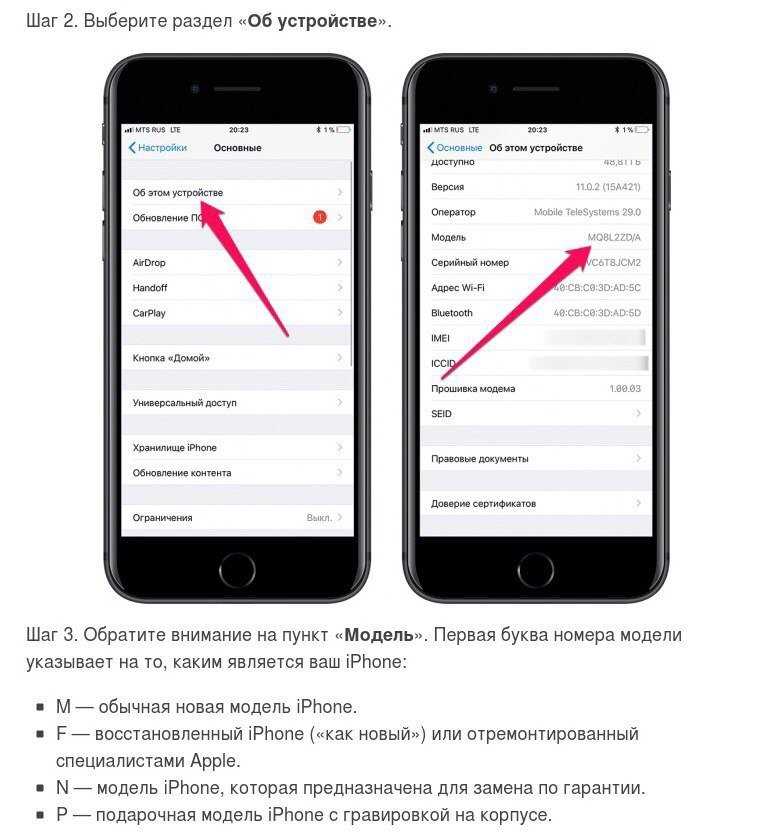Содержание
Как проверить MacBook по серийному номеру (Ответ разработчиков)
Главная » Apple iPhone и iPad
Всем привет! Сегодня в короткой статье постараемся ответить на вопрос, как проверить Макбук (iMac) по серийному номеру. Так как данные «ноутбуки» стали достаточно популярны в последнее время как на обычном, так и на вторичном рынке – есть шанс нарваться на мошенников и подделку. В статье я саму проверку MacBook разбил на два шага. Просто начинаем читать с первой главы. В случае возникновения каких-то дополнительных вопросов – смело пишите в комментариях.
Содержание
- ШАГ 1: Где найти сам серийный номер?
- ШАГ 2: Проверка номера
- Видео
- Задать вопрос автору статьи
ШАГ 1: Где найти сам серийный номер?
Прежде чем проверить мак по серийному номеру, нам нужно этот самый номер проверить. Мало того, нам нужно его проверить сразу в трех местах – в операционной системе, на коробке и на самом лэптопе. Но зачем? Все дело в том, что подделки могут использовать оригинальные коробки или корпуса. А вот с номером ОС у них должны возникнуть проблемы. Если все три номера совпадают, то это хороший знак, и вероятность, что ваш макбук оригинал – выше.
А вот с номером ОС у них должны возникнуть проблемы. Если все три номера совпадают, то это хороший знак, и вероятность, что ваш макбук оригинал – выше.
- Начнем с того, а как же нам посмотреть серийный номер в самой системе MacOS – для этого нажмите по логотипу «Яблока» в левом верхнем углу.
- Далее в меню выберите пункт «Об этом Mac».
- Теперь запишите или скопируйте куда-нибудь серийный номер.
- Посмотрите, чтобы такой же номер был на коробке – его можно найти на отдельной наклейке, которая обычно клеится сзади. На самой коробке также должна быть эмблема «Apple» в виде яблока.
- А теперь посмотрите на заднюю часть (или точнее на дно) аппарата. Там также есть полная информация о модели и серийном номере.
Если все номера совпадают, значит можно приступать к следующему шагу. Дополнительно можете глянуть полное наименование модели (на всякий случай).
ШАГ 2: Проверка номера
Ну, а теперь, как же нам проверить данный Macbook по серийному номеру.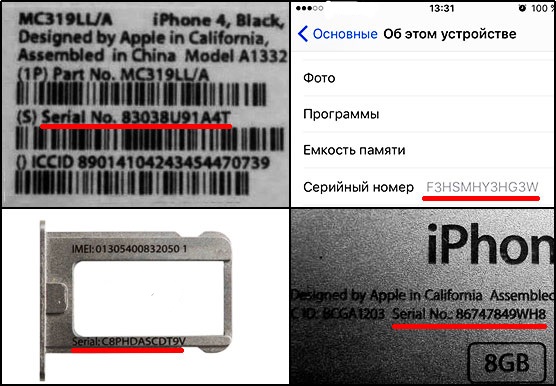 Для этого мы будем использовать отдельный онлайн-сервис от компании. Просто перейдите по ссылке ниже.
Для этого мы будем использовать отдельный онлайн-сервис от компании. Просто перейдите по ссылке ниже.
Переходим на сайт Apple.
Теперь в поле «Введите серийный номер», который вы получили из прошлого шага. Дополнительно нужно будет ввести проверочный код с картинки и нажать по кнопке «Продолжить».
Далее вы увидите всю информацию о Макбуке и серийный номер, который мы использовали при проверке. Здесь же можно посмотреть информацию о действительной дате покупки, а также по технической поддержке и праве на обслуживание.
Если данные о модели не совпадают, значит у вас подделка, и вы можете предъявить эту информацию вашему продавцу. На этом все, дорогие друзья. Если у вас возникли какие-то дополнительные нерешенные вопросы – пишите их в комментариях, и портал WiFiGiD.RU вам постарается помочь. Туда же можете писать свои пожелания и дополнения от себя. Ниже я оставил видео, которое поможет вам правильно выбрать ваш новый MacBook. Всем добра и берегите себя!
Видео
Помогла ли вам эта статья?
554 3
Автор статьи
Бородач 1609 статей
Сенсей по решению проблем с WiFiем.
Обладатель оленьего свитера, колчана витой пары и харизматичной бороды.
Любитель душевных посиделок за танками.
Как проверить серийный номер ваших аксессуаров Apple
Если вы когда-либо покупали продукт Apple, вы знаете, что серийный номер часто напечатан на его поверхности. Этот номер предназначен для идентификации конкретного продукта и может быть полезен, если вам когда-нибудь понадобится обратиться в службу технической поддержки или заказать запасные части. Но знаете ли вы, что многие аксессуары Apple имеют собственные уникальные серийные номера?
Эти серийные номера важны по двум причинам: во-первых, они позволяют Apple убедиться, что аксессуар был изготовлен авторизованным партнером MFi (Made for iPhone/iPad/iPod); и, во-вторых, они позволяют клиентам регистрировать свои аксессуары в Apple в случае гарантийного требования.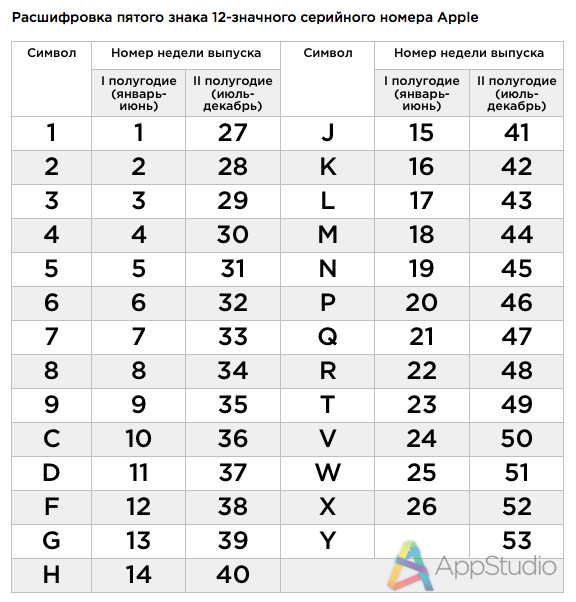
Так что же такое аксессуар, сертифицированный MFi? Это аксессуар, прошедший тщательные тесты и проверки Apple, чтобы гарантировать качество и совместимость с вашим устройством Apple. На упаковке сертифицированного аксессуара вы найдете логотип MFi, например значок «Сделано для iPod» или «Сделано для iPhone».
При покупке аксессуара, сертифицированного MFi, ищите серийный номер на его упаковке, а также на самом продукте. Он должен быть напечатан рядом или на наклейке со штрих-кодом рядом с USB-портом вашего продукта (если применимо). Если его там нет, обратитесь к руководству пользователя вашего устройства или обратитесь в службу поддержки, чтобы найти его.
Получив серийный номер, все, что вам нужно сделать, это зарегистрировать свой аксессуар в сети Apple, создав учетную запись на сайте appleid.apple.com. Затем нажмите «Устройства» на боковой панели и выберите свой продукт из списка в правой части страницы. Здесь вы увидите все ваши зарегистрированные устройства и их серийные номера.
Регистрация ваших аксессуаров в Apple особенно важна, если что-то пойдет не так и вам нужно подать гарантийную претензию — без действительного серийного номера им может быть трудно или даже невозможно решить вашу проблему быстро и эффективно! Поэтому обязательно отслеживайте эти серийные номера, чтобы, если что-то пойдет не так, вы были готовы!
Проверка серийного номера аксессуаров Apple
Да, вы можете проверить серийные номера ваших аксессуаров Apple. В зависимости от продукта существует несколько способов найти серийный номер. Если это iPhone, iPad, iPod touch, iPod или Apple Watch, серийный номер можно найти в меню «Настройки» > «Основные» > «О программе». Если это Mac, серийный номер можно найти, выбрав «Об этом Mac» в меню Apple. Для многих других аксессуаров Apple, таких как клавиатуры и мыши, вы можете найти серийный номер на нижней или задней поверхности устройства.
Проверка серийного номера Apple
Вы можете проверить серийный номер Apple, взглянув на поверхность вашего продукта.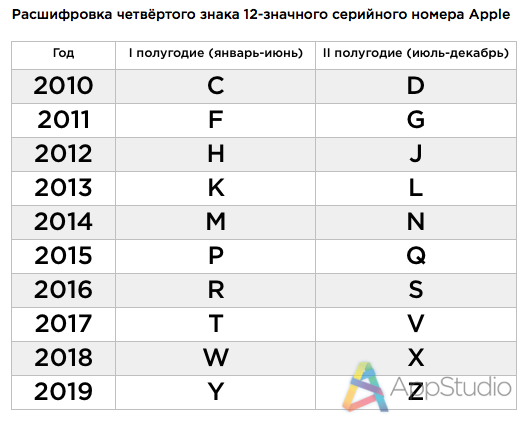 На Mac вы можете найти его, выбрав «Об этом Mac». из меню Apple. На iPhone, iPad, iPod touch, iPod или Apple Watch его можно найти в разделе «Настройки» > «Основные» > «О программе». Если ваш продукт синхронизируется с вашим компьютером, вы также можете найти серийный номер в Finder или iTunes.
На Mac вы можете найти его, выбрав «Об этом Mac». из меню Apple. На iPhone, iPad, iPod touch, iPod или Apple Watch его можно найти в разделе «Настройки» > «Основные» > «О программе». Если ваш продукт синхронизируется с вашим компьютером, вы также можете найти серийный номер в Finder или iTunes.
Идентификация аксессуаров, сертифицированных Apple
Чтобы убедиться, что аксессуар сертифицирован Apple, найдите на упаковке значок «Сделано для iPod» или «Сделано для iPhone». Этот сертификат MFi (Made for iPhone/iPod/iPad) указывает на то, что аксессуар был разработан для работы с устройствами Apple и был протестирован и сертифицирован Apple. Аксессуары, сертифицированные MFi, надежно подключаются к вашему устройству и используют только компоненты, одобренные Apple. Это обеспечивает безопасное и надежное соединение между вашим устройством и аксессуаром.
Поиск серийного номера устройства Apple в Интернете
Да, серийный номер Apple можно найти в Интернете. Для этого перейдите на сайт appleid.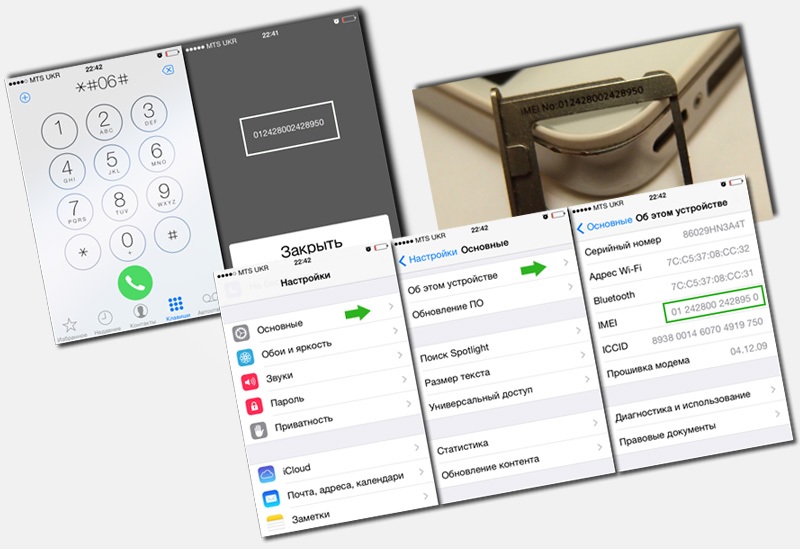 apple.com и войдите под своим Apple ID. После входа в систему нажмите «Устройства» на боковой панели. Если ваш Mac указан в правой части страницы, щелкните его имя, чтобы просмотреть название модели и серийный номер.
apple.com и войдите под своим Apple ID. После входа в систему нажмите «Устройства» на боковой панели. Если ваш Mac указан в правой части страницы, щелкните его имя, чтобы просмотреть название модели и серийный номер.
Идентификация оригинальных и дубликатов продуктов Apple
Чтобы определить, является ли ваш продукт Apple оригинальным или дубликатом, вы должны сначала посмотреть на упаковку продукта. Оригинальное устройство Apple поставляется в запечатанной коробке с четко напечатанным логотипом Apple снаружи. В коробке также должно быть несколько других компонентов, таких как адаптер питания и USB-кабель.
После того, как вы открыли коробку, проверьте наличие видимых признаков вмешательства, таких как отсутствие серийных номеров или наклеек. Кроме того, осмотрите само устройство, чтобы убедиться, что оно выглядит и ощущается как подлинное. Обратите внимание на такие детали, как выемка, рамки и модуль камеры, чтобы убедиться, что они соответствуют тем, что есть на подлинных устройствах Apple.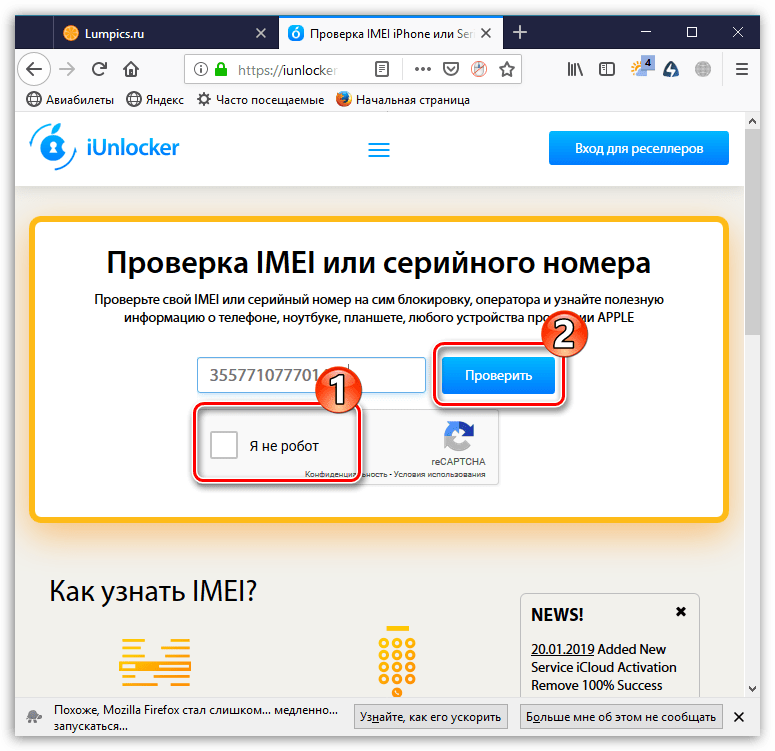 Наконец, проверьте наличие разъема молнии в нижней части вашего устройства, поскольку большинство оригинальных iPhone не имеют порта USB Type C, как многие телефоны Android в наши дни.
Наконец, проверьте наличие разъема молнии в нижней части вашего устройства, поскольку большинство оригинальных iPhone не имеют порта USB Type C, как многие телефоны Android в наши дни.
Проверка продукта Apple
Чтобы подтвердить продукт Apple, вам необходимо проверить покрытие устройства, перейдя на сайт checkcoverage.apple.com и введя его серийный номер. После ввода серийного номера следуйте инструкциям на экране, чтобы узнать, распространяется ли на ваше устройство план AppleCare или ограниченная гарантия Apple. Если на устройство не распространяется ни один из планов, вам может потребоваться приобрести для него дополнительное покрытие или обслуживание.
Можно ли сканировать теги Apple?
Да, вы можете сканировать тег Apple. Apple AirTag — это небольшое устройство, которое использует Bluetooth для подключения к другим устройствам Apple. С помощью приложения Tracker Detect на вашем Android вы можете использовать свой телефон для сканирования и отслеживания элементов, которые работают с сетью Apple Find My, например AirTags.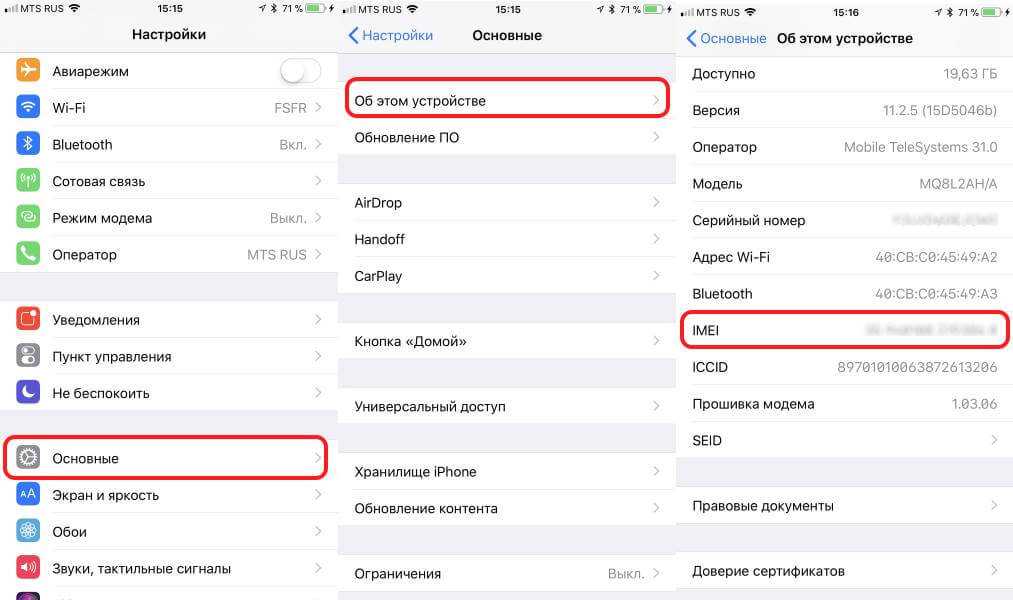 Приложение сообщит вам, если обнаружит какие-либо поблизости AirTags, которые были отделены от их владельца в течение как минимум 15 минут, что позволит вам найти их.
Приложение сообщит вам, если обнаружит какие-либо поблизости AirTags, которые были отделены от их владельца в течение как минимум 15 минут, что позволит вам найти их.
Проверка подлинности продукта Apple
Лучший способ узнать, является ли ваше устройство Apple оригинальным, — проверить серийный номер на задней панели устройства. Вы также можете посмотреть номер модели, который должен быть расположен на задней или нижней панели вашего устройства. Кроме того, обратите внимание на любые признаки вмешательства, такие как отсутствующие винты, замененные детали или повреждение водой. Наконец, зайдите в «Настройки»> «Основные»> «О программе» и убедитесь, что в качестве производителя отображается Apple Inc., а не другая компания. Если все эти условия соблюдены, то вы можете быть обоснованно уверены, что ваше устройство Apple оригинальное.
Проверка подлинности аксессуаров Apple
Чтобы убедиться в том, что аксессуары Apple являются оригинальными, необходимо найти на изделии логотип Apple, серийный номер и текст «Разработано Apple в Калифорнии». Кроме того, на кабеле Apple Lightning/USB будет указано «Собрано в Китае», «Собрано во Вьетнаме» или «Indústria Brasileira» примерно в семи дюймах от разъема USB. 12-значный серийный номер находится в конце этого текста. Обязательно перепроверьте все эти детали, чтобы убедиться, что ваш продукт Apple является подлинным.
Кроме того, на кабеле Apple Lightning/USB будет указано «Собрано в Китае», «Собрано во Вьетнаме» или «Indústria Brasileira» примерно в семи дюймах от разъема USB. 12-значный серийный номер находится в конце этого текста. Обязательно перепроверьте все эти детали, чтобы убедиться, что ваш продукт Apple является подлинным.
Что значит быть сертифицированным MFi? Сертификация
MFi (Made for iPhone/iPod/iPad) — это сертификационный знак, выдаваемый Apple Inc. разработчикам аппаратного и программного обеспечения, которое работает с iPod, iPad и iPhone от Apple. Это означает, что продукт соответствует стандартам производительности Apple и может безопасно использоваться с тремя устройствами. Логотип MFi сообщает покупателям, что аксессуар был разработан специально для подключения к iPod, iPhone или iPad и сертифицирован разработчиком на соответствие стандартам производительности Apple. К аксессуарам, получившим сертификацию MFi, относятся разъемы, кабели, динамики, наушники и пульты дистанционного управления.
Являются ли серийные номера Apple всегда 12-значными?
Нет, не все серийные номера Apple состоят из 12 цифр. Устройства, выпущенные до 2010 года, могут иметь 8-значные буквенно-цифровые серийные номера, тогда как устройства, выпущенные после 2010 года, обычно имеют 12-значные буквенно-цифровые серийные номера. Первые три цифры 12-значного серийного номера представляют собой место производства, следующие две обозначают год и неделю изготовления, следующие три цифры представляют собой уникальный идентификатор, а последние четыре цифры представляют индивидуальный идентификатор продукта.
Идентификатор устройства Apple и серийный номер совпадают?
Нет, идентификатор устройства Apple и серийный номер не совпадают. Идентификатор устройства — это уникальный идентификатор, связанный с устройством Apple, например iPhone или iPad. Он используется для идентификации устройства в целях тестирования и разработки и находится в настройках устройства. С другой стороны, серийный номер — это номер, присвоенный каждому аппаратному компоненту продукта во время изготовления. Серийный номер обычно можно найти на задней или нижней части устройства, и он используется для отслеживания гарантийной информации или украденных устройств.
Серийный номер обычно можно найти на задней или нижней части устройства, и он используется для отслеживания гарантийной информации или украденных устройств.
Идентифицируются ли продукты Apple уникальными серийными номерами?
Да, все продукты Apple имеют уникальные серийные номера. Apple присваивает каждому устройству уникальный серийный номер при его изготовлении, поэтому вы можете использовать серийный номер для идентификации вашего устройства. Серийный номер указан на упаковке продукта и в чеке о покупке, или вы можете найти его, выбрав «Об этом Mac» в меню Apple в OS X. Знание серийного номера вашего устройства может быть полезным, если вам когда-нибудь понадобится связаться с Apple для технической поддержки или обслуживания.
Заключение
В заключение важно знать, где найти серийный номер вашего продукта или аксессуара Apple. Для продуктов серийный номер можно найти на поверхности продукта или в разделе «Настройки» > «Основные» > «О программе». Для аксессуаров, таких как наушники или зарядные кабели, вы можете найти сертифицированный логотип MFi на упаковке. Вы также можете найти серийный номер своего Mac, войдя на сайт appleid.apple.com и нажав «Устройства» на боковой панели. Знать серийный номер вашего устройства особенно полезно, если вам когда-нибудь понадобится обратиться в службу поддержки Apple за помощью в решении проблемы с продуктом.
Вы также можете найти серийный номер своего Mac, войдя на сайт appleid.apple.com и нажав «Устройства» на боковой панели. Знать серийный номер вашего устройства особенно полезно, если вам когда-нибудь понадобится обратиться в службу поддержки Apple за помощью в решении проблемы с продуктом.
Apple-Iphone-Serial-Number-Lokup-Specs-Google Suce
AlleshoppingBildervideoSmapsNewsbücher
Sucoptionen
Идентифицируйте модель iPhone
. Узнайте, как определить модель вашего iPhone по номеру модели и другим данным.
Технические характеристики iPhone 14 · Найти номер модели · Технические характеристики iPhone 14 Pro
Узнать характеристики по серийному номеру? — Сообщество Apple
обсуждений.apple.com › thread
Кто-нибудь знает, что случилось с возможностью поиска технических характеристик по серийному номеру на сайте поддержки Apple?
ПРОВЕРКА СЕРИЙНОГО НОМЕРА APPLE — IMEI.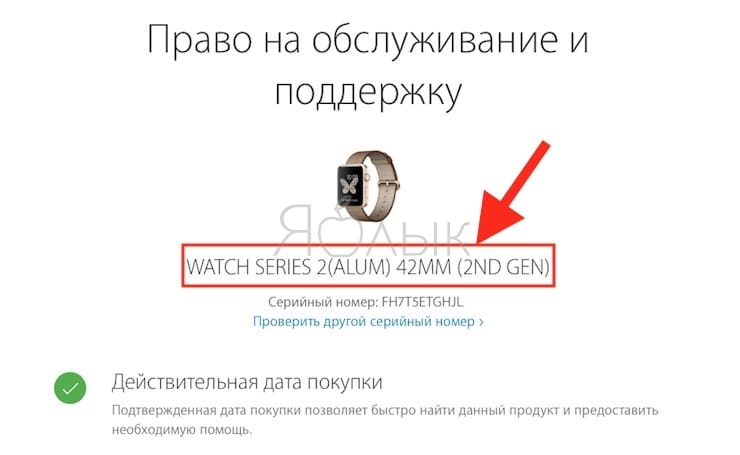 info
info
www.imei.info › apple-sn-check
Введите серийный номер вашего устройства, чтобы получить доступ к подробной информации о вашем продукте Apple. Если вы iPhone, iPad, iPod, даже MacBook …
Ähnliche Fragen
Как узнать характеристики своего продукта Apple по серийному номеру?
О чем говорит серийный номер iPhone?
Как посмотреть характеристики моего iPhone?
Можно ли найти продукт Apple по серийному номеру?
Устройства Mac и Apple — Ultimate Mac Lookup от EveryMac.com
Everymac.com › Ultimate-mac-lookup
Ultimate Mac от EveryMac.com — поиск спецификаций Apple Mac, iPod, iPhone и iPad по серийному номеру, заказ номер, номер модели, идентификатор модели, номер EMC и …
Apple Serial Lookup & IMEI Checker — Reincubate
reincubate.com › lookup
Bewertung 4,9
(521) · Косметика · Unternehmen/Produktivität
Полностью бесплатный поиск серийных номеров Apple и проверка IMEI.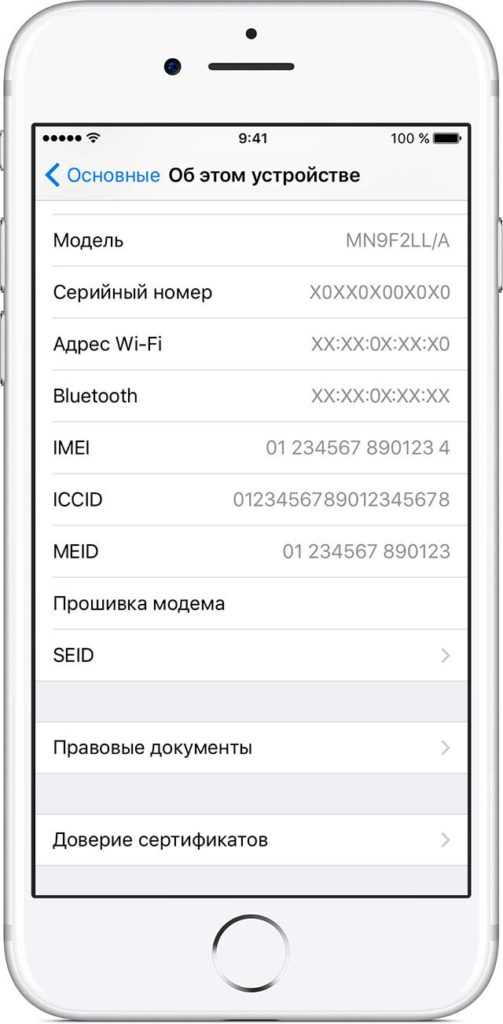 Найдите спецификации, изображения, гарантию и скрытую информацию.
Найдите спецификации, изображения, гарантию и скрытую информацию.
Поиск серийного номера iPhone — AppleSN.info
applesn.info › Устройства
Какую секретную информацию можно узнать, используя уникальный серийный номер? Вы находитесь в нужном месте. Мы хотели бы представить Apple iPhone Serial …
Apple Serial Number Lookup — декодирование Apple Macbook Pro, iPhone …
techable.com › apple
Mac Lookup — поиск Apple Mac, Macbook Pro, iPhone, iPod и iPad по серийному номеру для декодирования, заказ номер, номер модели, идентификатор модели, ЭМС.
Проверить серийный номер Apple — IMEI24.com
imei24.com › проверить › apple_sn
Bewertung 4,4
(114)
Как проверить Apple, MacBook, iPhone, — Серийный номер перейти в Настройки > Общие -> О программе прокрутите вниз Серийный номер вашего устройства Apple Серийный номер Apple .